Flixel 輕鬆製作「局部動畫」效果的照片(Cinemagraph)
前一陣子在國外很流行一種叫「Cinemagraph」的視覺創作,就是那種看起來像是靜態的圖片,可是畫面中的其中某個部位卻會一直動個不停,不管是飛散的長髮、不斷滴落的水滴,或者是飄逸的裙擺、裊裊升起的白煙…等等,其實這些都是透過繪圖軟體後製而成。
不過如果你對繪圖軟體並不熟悉,也沒有太高強的功力自己製作類似的 Cinemagraph 照片,其實也可以試試看下面這個免費的 iOS 應用程式 Flixel,透過 iPhone 手機或 iPad 平板等裝置,在拍攝好一小段影片之後,選取一個持續作動的區域,再把它轉成全新的動態圖片,這樣三兩下就可以搞定一個相當有趣的 Cinemagraph 作品囉。
用 Flixel 應用程式做成的 Cinemagraph 照片雖然沒有專業設計師用專業軟體處理過的作品來得厲害(畫質也沒那麼好),不過還是一樣很好玩、很吸引人,有興趣的話再下載來玩玩吧。
▇ 軟體小檔案 ▇ (錯誤、版本更新回報)
軟體名稱:Flixel 軟體版本:2.0.1 軟體語言:英文 軟體性質:免費軟體 檔案大小:10.7 MB 系統支援:iPhone, iPad 或 iPod Touch(支援 iOS 5.0 以上版本) 官方網站:按這裡 軟體下載:請用 iPhone 或 iPad 開啟 App Store 並搜尋「Flixel」即可下載安裝,或「按這裡」透過 iTunes 安裝。
Flixel 完成圖:


使用方法:
第1步 安裝好 Flixel 應用程式、開啓之後,第一次使用時會先顯示三個說明頁面,閱讀完、跳過之後,可以看到如下圖的操作界面。
「HOME」頁面會顯示你拍的跟其他網友拍的動態圖,「Love」頁面中會顯示最多人點愛心的圖,如果要拍攝自己的 Cinemagraph 動態圖則可點一下中間的快門圖示。
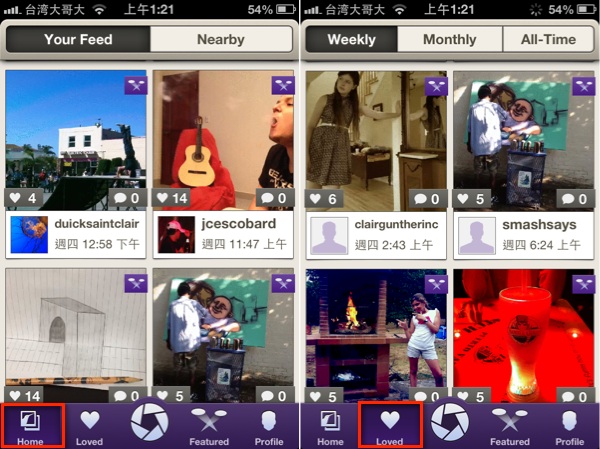
第2步 我們可以先按一下右下角的「Profile」在 Flixel 中註冊自己的帳號,註冊並登入後,當我們在瀏覽其他人或自己的照片時,就可以按愛心或點分享,轉推到 Twitter, Facebook 或用 Email 轉寄給自己或朋友看。
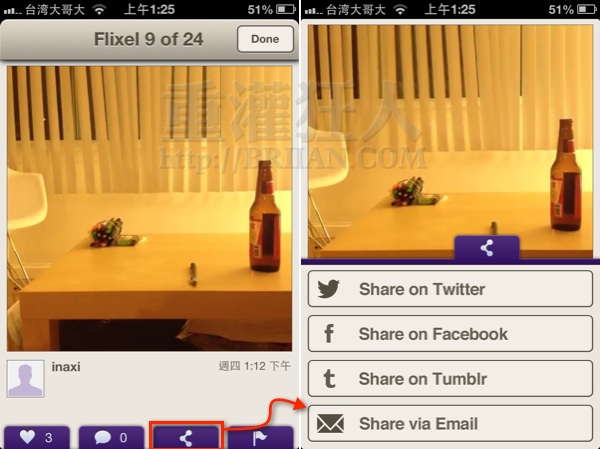
第3步 如果要拍攝自己的 Cinemagraph 動態圖的話,在 Flixel 主畫面中間點了快門圖示後便可進入拍攝模式。
瞄準好按下拍照按鈕後,會馬上進入照片加工模式,點一下鉛筆圖示並將畫面中會動的部分圈起來,全部完成後再點一下右上角打勾圖示。
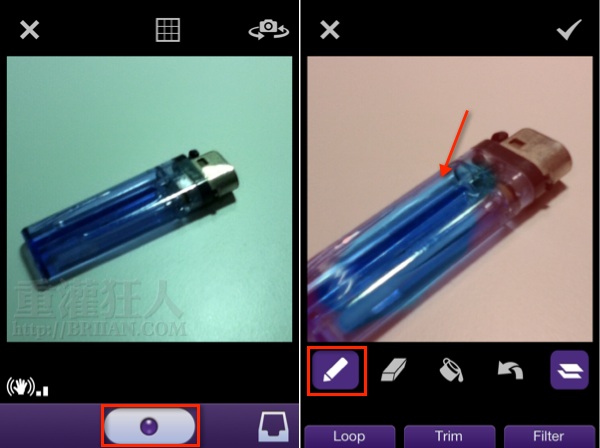
第4步 如果有需要的話,也可以在加工模式中點「Filter」套用其他視覺特效,整個搞定後可以選擇將圖片分享到 Twitter, Facebook, 用 Email 轉寄或儲存下來。
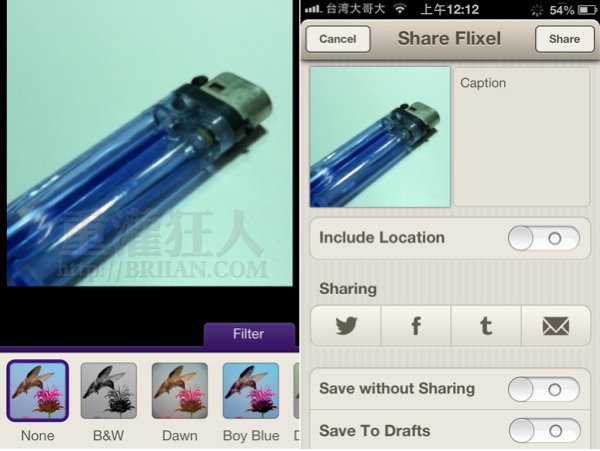


有個叫做Cinemagram的免費app,是用拍攝小短片、由app幫你加工成會動的照片的方式,也可以試試看~